OPTIMISER (commande)
Corrige les inexactitudes du dessin, pour les entités 2D ou les entités 3D.

Icône : 
Description
Cette commande fonctionne avec des entités 2D ou 3D. Les entités 2D prises en charge sont les lignes, les arcs et les polylignes. La commande apporte des corrections telles que de petits espaces entre les lignes ou à côté des lignes verticales, horizontales et diagonales.
Les entités 3D prises en charge sont les solides, les régions 3D et les surfaces. La commande apporte des corrections, en plaçant sur un même plan les faces quasiment parallèles aux plans orthogonaux et les faces qui appartiennent à différents solides.
Cette commande ouvre le panneau contextuel de commande Optimiser.
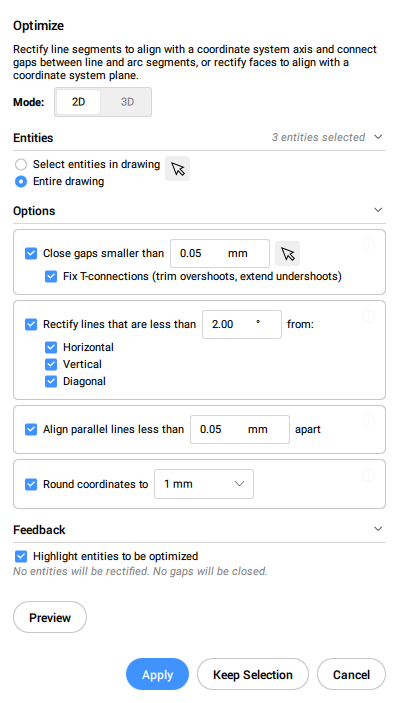
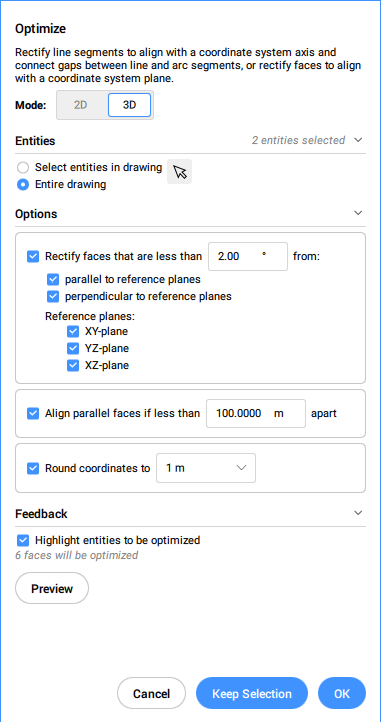
- Les options de la commande OPTIMISER sont les mêmes que celles du panneau contextuel de commande Optimiser.
- Le panneau contextuel de commande Optimiser vous permet d'activer/désactiver le retour d'information en direct. Lorsqu'il est activé, il repère les entités correspondant aux options sélectionnées et affiche le nombre d'entités à optimiser.
Méthodes
Il existe deux façons d'optimiser les entités :
- Dessin entier
- Lorsque cette option est sélectionnée, toutes les entités non gelées dans la fenêtre actuelle sont utilisées comme entrée.
- [options de sélection (?)]
- Permet de choisir une méthode de sélection. Voir la commande SELECT.
Options de la commande, en mode 2D
- Changer les angles de référence
- Cette option détermine les entités qui seront optimisées en fonction de leur orientation.Remarque : Dans le panneau contextuel de commande Optimiser, définissez la valeur de l'option Rectifier les lignes inférieures à.
- Lignes horizontales
- Corrige les lignes presque horizontales en fonction de la tolérance d'angle.
- Lignes verticales
- Corrige les lignes presque verticales en fonction de la tolérance d'angle.
- Lignes diagonales
- Corrige les lignes presque à 45° en fonction de la tolérance d'angle.
- Tout
- Corrige les lignes presque horizontales, presque verticales et presque à 45° selon la tolérance d'angle.
- Aucune
- Ne corrige pas les entités en fonction de leur orientation.
- Modifier les tolérances
- Cette option permet de définir les tolérances pour les paramètres utilisés pendant l'optimisation.
- Tolérance d'angle
- Définit la tolérance d'angle en degrés, par rapport au système de coordonnées globale (SCG). Les lignes presque horizontales, verticales ou diagonales dans cette tolérance d'angle seront optimisées.Remarque : Dans le panneau contextuel de commande Optimiser, définissez la valeur de l'option Rectifier les lignes inférieures à.
- Tolérance de distance
- Définit la tolérance de distance (voir Note). Les lignes parallèles situées à cette distance seront fusionnées.Remarque : Dans le panneau contextuel de commande Optimiser, définissez la valeur de l'option Aligner les lignes parallèles inférieures à.
- Précision d'arrondi
- Définit la précision de l'arrondi (voir Note). Cette option arrondit les coordonnées au nombre spécifié de chiffres suivant la décimale.
- Tolérance d'espace
- Définit la tolérance d'espace (voir Note). Les espaces entre les lignes colinéaires seront remplis selon la tolérance d'espace.Remarque : Dans le panneau contextuel de commande Optimiser, définissez la valeur de l'option Fermer les espaces inférieurs à. Les espaces inférieurs à cette valeur seront fermés par des cercles rouges transparents dans le dessin. Vous pouvez également utiliser le sélecteur (
 ) pour définir la tolérance d'espace en spécifiant deux points dans le dessin.
) pour définir la tolérance d'espace en spécifiant deux points dans le dessin.Lorsque l'option Corriger les connexions en T (ajuste les dépassements, prolonge les entités trop courtes) est cochée, les lignes sont ajustées ou prolongées pour fermer les connexions en T lorsque les espaces sont inférieurs à la valeur de la tolérance d'espace.
- Modifier les options
- Détermine si les espaces sont fermés, si les lignes sont alignées avec une direction référencée et si le dessin est arrondi.
- Fermer les espaces
- Si cette option est activée, les écarts entre les lignes colinéaires qui sont inférieures à la tolérance d'espace seront fermés.Remarque : Dans le panneau contextuel de commande Optimiser, cochez la case Fermer les espaces inférieurs à.
- Rectifier les lignes
- Si cette option est activée, les entités seront alignées le long des directions référencées (horizontale, verticale ou diagonale) lorsque leur espace est inférieur à la tolérance d'angle spécifiée.Remarque : Dans le panneau contextuel de commande Optimiser, cochez la case Rectifier les lignes inférieures à.Remarque : Si cette option est désactivée, l'option Coordonnées arrondies à sera également désactivée.
- Rendre les lignes colinéaires
- Si cette option est activée, les lignes presque colinéaires deviennent colinéaires.
- Coordinnées arrondies
- Si cette option est activée, elle arrondit les coordonnées à la précision de l'arrondi.
Si cette option est désactivée, le dessin ne sera pas arrondi.
Remarque : Dans le panneau contextuel de commande Optimiser, cochez la case Coordonnées arrondies à.Remarque : Cette action est contrôlée par le réglage de la tolérance de la Précision de l'arrondi.
- Tout activer
- Active toutes les options Fermer les espaces, Rendre les lignes colinéaires et Coordonnées arrondies à.
- Modifier la sélection d'entrée
- Permet de faire une nouvelle sélection d'entités à utiliser par la commande.
- Appliquer les paramètres et afficher l'aperçu
- Effectue un aperçu des segments rectifiés. Vous pouvez accepter ou réinitialiser le résultat.
- Conserver la sélection
- En cliquant sur ce bouton, la commande sera annulée sans optimisation, mais en gardant les lignes en surbrillance sélectionnées. Cette option vous permet de sélectionner des lignes sous-optimales dans un dessin.
- Passer en mode 3D
- Permet de passer en mode 3D.
Options dans la commande, en mode 3D
- Changer de plan de référence
- Cette option détermine quel plan sera référencé pour corriger la position des faces. Vous pouvez choisir le plan XY, le plan YZ, le plan XZ ou tous ces plans.
- Modifier les tolérances
- Cette option permet de définir les tolérances pour les paramètres utilisés pendant l'optimisation.
- Tolérance d'angle
- Définit la tolérance d'angle, en degrés, pour la position relative des faces et des plans.Remarque : Dans le panneau contextuel de commande Optimiser, définissez la valeur de l'option Rectifier les faces inférieures à.
- Tolérance de distance
- Définit la tolérance de distance (voir Note).
Les faces comprises dans la tolérance deviennent coplanaires, parallèles ou perpendiculaires, selon les paramètres.
Remarque : Dans le panneau contextuel de commande Optimiser, définissez la valeur de l'option Aligner les faces parallèles inférieures à.
- Précision d'arrondi
- Définit la précision de l'arrondi (voir Note). Cette option arrondit les coordonnées au nombre spécifié de chiffres suivant la décimale.Remarque : Dans le panneau contextuel de commande Optimiser, définissez la valeur de l'option Coordonnées arrondies à.
- Modifier les options
- Change les options pour corriger la position des faces.
- Rendre les faces coplanaires
- Rend les faces de la sélection coplanaires, par rapport aux valeurs de la section Tolérances.
- Rectifier les faces parallèles aux plans de référence
- Rend les faces de la sélection parallèles aux plans de référence sélectionnés, en respectant les valeurs de la section Tolérances.
- Rectifier les faces perpendiculaires aux plans de référence
- Rend les faces de la sélection perpendiculaires aux plans de référence sélectionnés, par rapport aux valeurs de la section Tolérances.
- Coordinnées arrondies
- Si cette option est activée, elle arrondit les coordonnées à la précision de l'arrondi.
Si cette option est désactivée, le dessin ne sera pas arrondi.
Remarque : Cette action est contrôlée par le paramètre de Précision de l'arrondi.
- Tout activer
- Toutes les options pour les faces 3D (coplanaires, parallèles et perpendiculaires) seront utilisées par la commande.
- Modifier la sélection d'entrée
- Permet de faire une nouvelle sélection d'entités à utiliser par la commande.
- Appliquer les paramètres et afficher l'aperçu
- Réalise un aperçu des faces rectifiées. Vous pouvez accepter ou réinitialiser le résultat.
- Conserver la sélection
- Cliquez sur ce bouton pour annuler la commande sans l'optimiser, mais en conservant les entités en surbrillance sélectionnées. Cette option vous permet de sélectionner des entités sous-optimales dans un dessin.
- Passer en mode 2D
- Bascule le mode en 2D.

